Cómo agregar la fecha actual a una celda en Excel 2010
Última actualización: 8 de febrero de 2017
El acceso directo a la fecha actual de Excel es una de las opciones más útiles, pero menos utilizadas (al menos en mi experiencia) para muchos tipos de hojas de cálculo. Si tiene una hoja de cálculo que actualiza periódicamente en Microsoft Excel 2010, también puede tener una columna en la que realiza un seguimiento de la fecha en que se agregó o modificó un registro. Si está escribiendo manualmente la fecha actual en esa celda, puede volverse tedioso hacerlo una y otra vez. También puede ser muy fácil olvidar cambiar esa información, lo que podría tener implicaciones negativas si la fecha actual juega un papel importante en sus datos.
Afortunadamente, hay un método abreviado de teclado en Microsoft Excel 2010 que le permite agregar la fecha actual a una celda en su hoja de trabajo. Nuestro tutorial a continuación le mostrará cómo usar el método abreviado de teclado y también cómo puede formatear la fecha para satisfacer sus necesidades.
Acceso directo a la fecha actual de Excel para Excel 2010
Tenga en cuenta que los pasos de este artículo agregarán la fecha actual a su celda. Ese valor permanecerá en esa celda y no se actualizará a medida que cambie la fecha. Si prefiere que la fecha se actualice a medida que cambia el día, puede usar la función = TODAY () en lugar de seguir los pasos a continuación. La función de fecha actual de Excel podría ser preferible si necesita que los datos en la celda se actualicen a la fecha actual.
Paso 1: abra la hoja de cálculo en la que desea agregar la fecha actual.
Paso 2: haga clic en la celda en la que se mostrará la fecha actual.

Paso 3: Presione Ctrl +; en tu teclado
Paso 4: La fecha ahora debería estar visible en su celda.
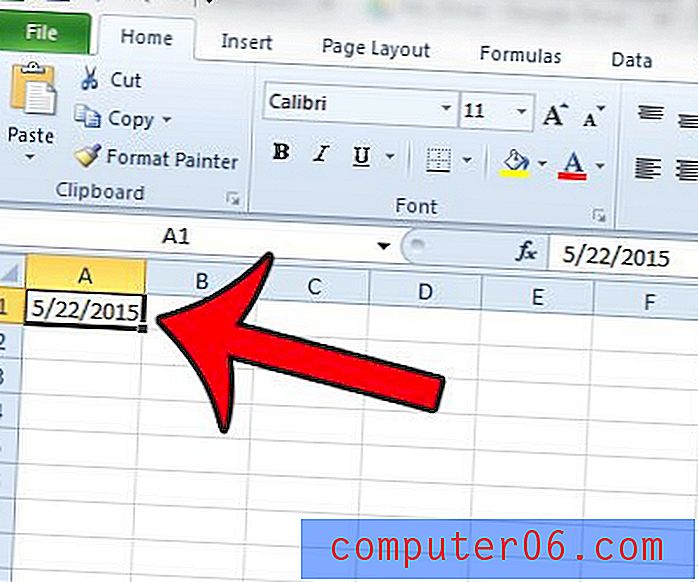
Tenga en cuenta que esta información se agrega a la celda como texto, por lo que no se actualizará a medida que cambie la fecha. Si desea cambiar el formato de la fecha para que se muestre de manera diferente, puede hacer clic con el botón derecho en la celda y luego hacer clic en la opción Formatear celdas .
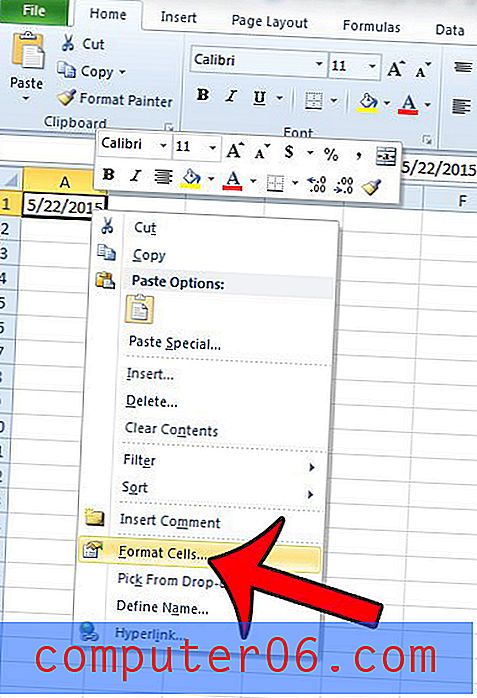
Haga clic en la opción Fecha en la columna en el lado izquierdo de la ventana, seleccione su formato de fecha preferido de las opciones en Tipo, luego haga clic en el botón Aceptar en la parte inferior de la ventana.
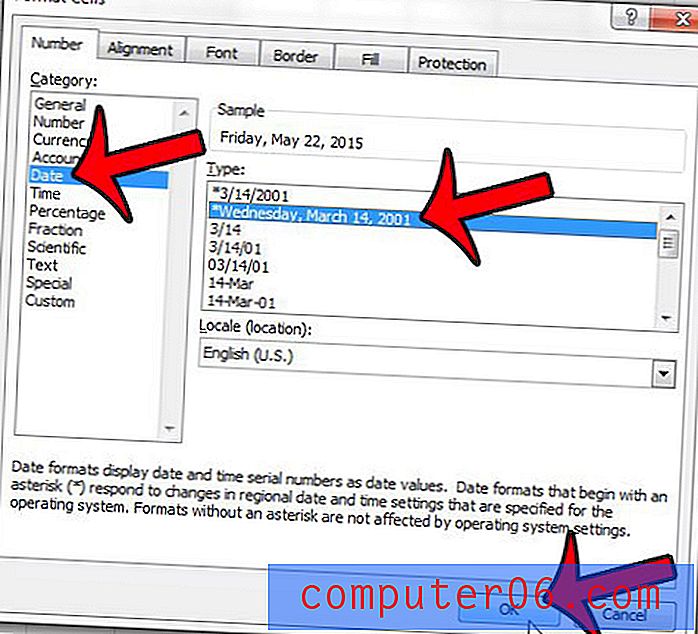
Resumen: acceso directo a la fecha actual de Excel
- Haga clic dentro de la celda donde desea mostrar la fecha actual.
- Presione Ctrl +; en tu teclado
- Haga clic con el botón derecho en la celda con la fecha y elija Formatear celdas si necesita cambiar el formato de la fecha.
¿Tiene dos columnas de fechas en su hoja de cálculo y le gustaría poder encontrar el número de días entre esas fechas? Aprenda a calcular el número de días entre dos fechas de calendario en Excel para encontrar fácilmente esta información.



